Рекламное объявление
Скриншоты являются важным инструментом для любого пользователя компьютера. Будь то съемка забавных моментов, запись сообщений об ошибках или демонстрация процедуры, скриншоты показывают, что текст не может Несколько способов захвата или печати того, что вы видите на экранеPrint Screen - термин, потерявший свое первоначальное значение десятилетия назад. Сегодня на самом деле печать скриншота занимает несколько шагов. В сочетании с ярлыками и программным обеспечением у вас под рукой есть мощный инструмент 21-го века. Подробнее . Конечно, снимки экрана гораздо лучше, чем снимать экран с помощью телефона.
Snipping Tool, встроенный в Windows, подходит для базового использования Все это время вы делали скриншоты Slow WayСкриншоты медленные, если вы используете Print Screen и Paint. Вот встроенный инструмент, который быстрее и удобнее! Подробнее , но ему не хватает мощных функций других инструментов. Мы уже обсуждали как сделать идеальный скриншот в Windows Как сделать идеальный скриншот в Windows Лучший способ сделать снимок экрана зависит от версии Windows, на которой вы работаете. Мы покажем вам тонкие различия, дадим советы по устранению неполадок и покажем лучшие сочетания клавиш и инструменты. Подробнее Итак, давайте посмотрим на лучшие инструменты для скриншотов, чтобы выяснить, какой из них лучший.
Критерии
Мы сравним несколько бесплатных инструментов в этой битве. Справедливости ради, мы запустим все тесты, сделав скриншот Википедия на скриншотах. Вкратце, мы сделаем несколько комментариев о лучших и худших возможностях каждого инструмента и используем шкалу от 1 до 10 для трех ключевых аспектов:
- Простота использования - Этот показатель отражает, насколько легко инструмент позволяет пользователю сделать снимок экрана. Он также принимает во внимание горячие клавиши Сочетания клавиш Windows 101: полное руководствоСочетания клавиш могут сэкономить вам часы времени. Освойте универсальные сочетания клавиш Windows, приемы клавиатуры для конкретных программ и несколько других советов, чтобы ускорить вашу работу. Подробнее и варианты, доступные для захвата различных окон.
- Возможности редактирования - Здесь перечислены инструменты, которые приложение предоставляет для разметки скриншотов после того, как вы их сделали. Высокий балл здесь означает, что общие инструменты, такие как стрелки, подсветка и размытие присутствуют и просты в использовании.
- Параметры обмена - У хорошего скриншота должно быть несколько способов легко делиться своими изображениями Загружайте, редактируйте и делитесь своими изображениями онлайн с Imgur, простым редактором изображенийВсем нужен достойный редактор изображений. Есть моменты, когда вам нужно обрезать, вращать или вносить другие легкие изменения в ваши изображения. Один из онлайн-редакторов изображений, который вы можете использовать, - imgur ... Подробнее . Эта оценка учитывает количество этих опций, и если они просты в использовании.
Лучшие бесплатные инструменты
Из нашего тестирования, вот пять лучших инструментов. Все они бесплатны. Найти лучший для вас на основе наших рейтингов и рекомендаций.
Lightshot оправдывает свое имя. Это легкий редактор, но все же достаточно полезный для быстрого захвата экрана. Вы не найдете много вариантов в Lightshot; просто запустите его и возьмите скриншот.

Уникальность этого инструмента в том, что его редактор появляется сразу после того, как вы сделали снимок экрана. Там нет отдельного окна для управления. Экранный редактор позволяет быстро добавлять стрелки, текст и поля. К сожалению, нет возможности изменить размер предметов, и вы не можете запутать.
Когда вы будете готовы поделиться, вы можете загрузить изображение на сервер Lightshot, скопировать или сохранить на свой компьютер. Lightshot также позволяет вам обратный поиск изображений Поиск похожих изображений в Интернете с использованием изображений, а не ключевых слов Подробнее Google для вашего скриншота.
В целом, хотя у Lightshot нет продвинутых функций редактирования и совместного использования мест назначения, это хороший инструмент для своего размера. Его редактор делает это лучше, чем Lightscreen.
Мы рекомендуем Lightshot, если вам нужен легкий инструмент для скриншотов, и вы не часто вносите расширенные изменения.
- Простота использования: 8/10
- Возможности редактирования: 3/10
- Варианты обмена: 4/10
Snipaste стоит упомянуть за одну из его уникальных особенностей. После того, как вы сделали снимок экрана и пометили его по мере необходимости, вы можете прикрепить скриншот на экран 5 простых способов сохранить выбранные окна сверху [Windows]Компьютеры сделаны для многозадачности. В результате мы все вынуждены манипулировать несколькими открытыми окнами, чтобы переключаться между различными задачами. Иногда, однако, вы просто хотите сохранить одно окно в ... Подробнее для справки. Это позволяет сравнивать две версии изображения, программы или чего-либо еще, над чем вы работали.
Snipaste не имеет ярлыка для захвата активного окна, но автоматически выбирает окна, на которые вы навели курсор. Как и Lightshot, редактор для Snipaste существует прямо внутри утилиты захвата. Он включает в себя множество вариантов, в том числе несколько форм размытия и рисования линий.

Кроме того, нам нравятся встроенные разделы справки Snipaste и готовность разработчика добавлять новые функции, представленные на сайте. Приложение страдает тем, что не допускает никаких вариантов экспорта, кроме копирования и сохранения, но все равно стоит попробовать, если вы их не используете.
Мы рекомендуем Snipaste для тех, кто делает скриншоты для справки вместо того, чтобы делиться ими, или кто хочет попробовать что-то немного другое.
- Простота использования: 7/10
- Возможности редактирования: 8/10
- Варианты обмена: 2/10
Monosnap - это отличное сочетание удобного пользовательского интерфейса и инструментов, необходимых для работы со скриншотами. Хотя он не позволяет быстро захватить активное окно, вы можете установить ярлыки для захвата полноэкранных снимков, выбранных областей или даже установить задержку в десять секунд. Это отлично подходит для тех случаев, когда вам нужно правильно настроить скриншот.

Редактор Monosnap предлагает мгновенный доступ к стрелкам, тексту и инструментам размытия. Вы можете изменить размер этих элементов с помощью ползунка вместо редактирования числового значения, и приложение позволяет выбрать приложение для редактирования фотографий (как краска. СЕТЬ Покрасить. NET: лучший редактор изображений, который вы должны скачатьМы все редактируем изображения в некоторой степени. Является ли это простым кадрированием или изменением размера, или просто добавлением некоторого текста, приятно иметь надежный, быстрый, простой в использовании графический редактор и ... Подробнее ) для мгновенного экспорта. Он поддерживает загрузку в облако Monosnap или FTP / Amazon S3. Вы также хотите отключить значок «dropzone» в меню, который шлепает значок в углу экрана. Варианты загрузки не самые лучшие, но если вы их не используете, Monosnap вам подойдет.
Поскольку он гибкий, но простой в использовании, мы рекомендуем Monosnap для тех, кто часто добавляет быстрые аннотации на свои скриншоты.
- Простота использования: 8/10
- Возможности редактирования: 8/10
- Варианты обмена: 4/10
PicPick - это полнофункциональный инструмент для создания скриншотов по выгодной цене. Он содержит все сочетания клавиш и методы захвата, которые вы можете пожелать, в том числе уникальные варианты, такие как захват от руки и фиксированный регион. Он также предлагает множество дополнительных инструментов, как палитра цветов, пиксельная линейка и транспортир.
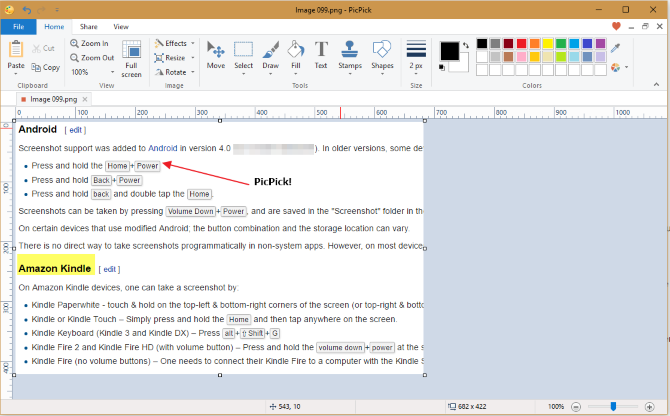
В редакторе PicPick вы найдете типичные инструменты для создания фигур, стрелок, размытия и выделения. PicPick похож на Greenshot, но инструменты его редактора не так просты, как в Greenshot. Например, стрелки по умолчанию тонкие и черные, а Greenshot делает их большими и красными. Таким образом, PickPick требует немного больше времени для редактирования.
Варианты экспорта первоклассные. Вы можете отправить свои скриншоты в Imgur, облачное хранилище, социальные сети и электронную почту, Office или даже выбрать другую программу на своем ПК.
В целом PicPick предлагает пакет, аналогичный Greenshot, но содержит дополнительные функции и немного более медленный процесс редактирования, чем простота использования Greenshot. Таким образом, мы рекомендуем его опытным пользователям, которые хотят максимум возможностей в своем редакторе скриншотов.
- Простота использования: 8/10
- Возможности редактирования: 9/10
- Варианты обмена: 10/10
Greenshot - давний фаворит в мире скриншотов. Часть его силы заключается в множестве вариантов обмена. Как только вы сделаете снимок экрана, Greenshot предоставит вам более десятка вариантов назначения. К ним относятся немедленное сохранение, открытие в редакторе Greenshot, загрузка в Imgur или отправив его в приложение Office Кому нужен фотошоп? Удивительные возможности редактирования изображений вы можете сделать с MS WordЕсли вы не хотите сталкиваться с крутой кривой обучения Adobe Photoshop, но все же хотите вызвать в воображении магию визуализации, вам нужно искать в другом месте. Рассматривали ли вы использовать Microsoft Word? Подробнее .
Редактор предлагает аналогичный набор опций. Здесь есть обычные параметры, такие как линии и фигуры, но вы также найдете маленькие пронумерованные кнопки, которые позволят вам детализировать процесс. Вы даже можете создать эффект «разорванного края», чтобы легко комбинировать скриншоты.
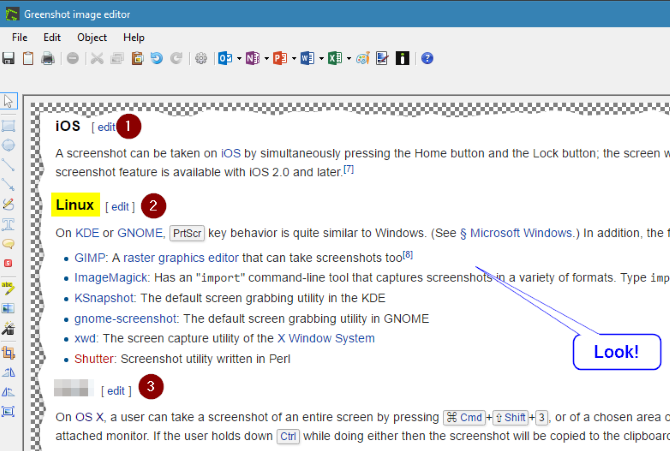
Greenshot предлагает все, что вы могли хотеть в приложении скриншотов. С ярлыками для каждого типа захвата окна, мгновенным совместным доступом к любому приложению, которое вы захотите, и простым в использовании редактором со всеми необходимыми функциями, трудно ошибиться.
Мы рекомендуем Greenshot для тех, кто хочет использовать полнофункциональный инструмент для создания скриншотов вместо Snipping Tool.
- Простота использования: 9/10
- Возможности редактирования: 9/10
- Варианты обмена: 10/10
Приложения, которых следует избегать
Мы попробовали несколько других инструментов, которые мы не можем рекомендовать. Вот приложения, которые вы не должны беспокоить, в произвольном порядке.
Баг стрельба
Баг стрельба предлагает довольно стандартный скриншот. Его уникальные функции включают в себя панель быстрого доступа, которую можно прикрепить к боковой части экрана, если вы хотите мгновенный доступ к ее параметрам. Вы также найдете опцию «Съемка серии», которая позволяет вам делать несколько снимков в быстрой последовательности.
Приложение также имеет множество уникальных сервисов для вывода, многие из которых являются инструментами отслеживания ошибок, которые большинство людей не будут использовать. общие варианты GIMP, Word, буфер обмена и почтовые клиенты.

Редактор этого инструмента выглядит как приложение Microsoft Office. Он имеет основные формы и стрелки и дает больше цветов внутри выпадающего списка. Однако переключение между инструментами и изменение толщины линии и размера шрифта требует больше шагов, чем нужно. Таким образом, в конечном итоге возникает ощущение, что вы редактируете изображение в Microsoft Word.
Bug Shooting бесплатна для личного использования, но требует, чтобы вы запросили бесплатную лицензию через 30 дней. Это раздражающий шаг, который другие инструменты не навязывают вам.
Из-за требований лицензии, нечетких параметров вывода и несколько неуклюжего редактирования изображений, мы не рекомендуем Bug Shooting.
- Простота использования: 6/10
- Возможности редактирования: 5/10
- Варианты обмена: 4/10
Светлый экран
Светлый экран принимает минималистский подход к скриншотам. Ему не хватает внутреннего редактора, но он компенсирует это крошечный след. По умолчанию Lightscreen автоматически сохраняет все ваши скриншоты в выбранной вами папке и копирует их в буфер обмена для вас. В зависимости от того, как вы используете скриншоты, это либо экономит много времени, либо вызывает большую боль.
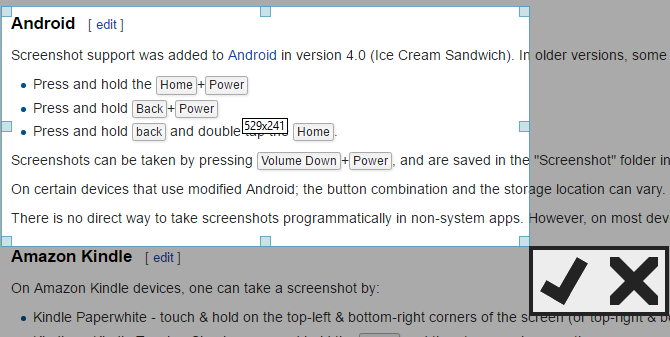
Вы можете автоматически загружать все скриншоты в Imgur, а также показывать скриншот после его захвата. Приложение не предлагает много, но оно позволяет вам настроить то, что здесь. Автоматическое сохранение снимков в папку и загрузка их в Imgur очень полезно; тебе понадобиться внешний редактор 10 простых в использовании программ для редактирования фотографий для начинающих фотографовЕсли Adobe Lightroom кажется вам слишком сложным, ознакомьтесь с этими простыми в использовании программами для редактирования фотографий для начинающих. Подробнее с этим.
В целом, мы не рекомендуем Lightscreen, если вы не должен иметь легкий инструмент и не редактировать свои скриншоты после их съемки.
- Простота использования: 7/10
- Возможности редактирования: 0/10
- Варианты обмена: 3/10
Snagit
Snagit это роскошная модель инструментов скриншотов. Это верно как для его репутации, так и для цены, так как инструмент стоит огромных $ 50 для загрузки. TechSmith предлагает 15-дневную бесплатную пробную версию, которую мы тестировали. Как и Jing, он требует, чтобы вы вошли в учетную запись ScreenCast.com для использования.
С премиальной ценой прибывает премиальные особенности. Snagit содержит множество интересных трюков, таких как возможность автоматической прокрутки экрана и захвата большой области. Если вам нужен инструмент «все в одном», он также имеет утилиту захвата видео.
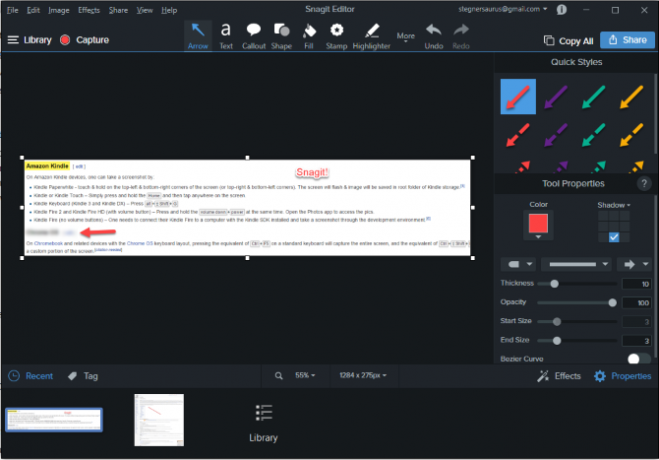
Неудивительно, что редактор Snagit является первоклассным. Вы найдете все и кухонную раковину, с которой можно поиграть, например, штампы, инструменты для вырезания, наполненные ведра и всевозможные необычные эффекты. Тем не менее, количество функций, которые Snagit упаковывает в свой редактор, огромно. Если вы хотите, чтобы в вашем редакторе скриншотов были только необходимые инструменты, вас откладывают. Для интенсивного редактирования лучше экспортировать изображения в Paint. NET, GIMP или другой инструмент.
Когда пришло время для загрузки, вы найдете Office, облачное хранилище и многое другое.
Независимо от того, насколько хорош Snagit, мы не рекомендуем его только по цене.50 долларов - это слишком много для скриншотаособенно когда вы можете получить большинство его функций в другом месте бесплатно.
- Простота использования: 9/10
- Возможности редактирования: 10/10
- Варианты обмена: 10/10
Jing
Jing является бесплатной альтернативой TechSmith SnagIt. К сожалению, это требует, чтобы вы создали учетную запись Screencast.com, прежде чем использовать приложение. Как только вы преодолеете этот барьер, вы найдете Jing Sun, который служит пусковой установкой для инструмента. Немного раздражает, что этот маленький глобус постоянно прилипает к вашему экрану, так что вы можете отключить его в настройках.
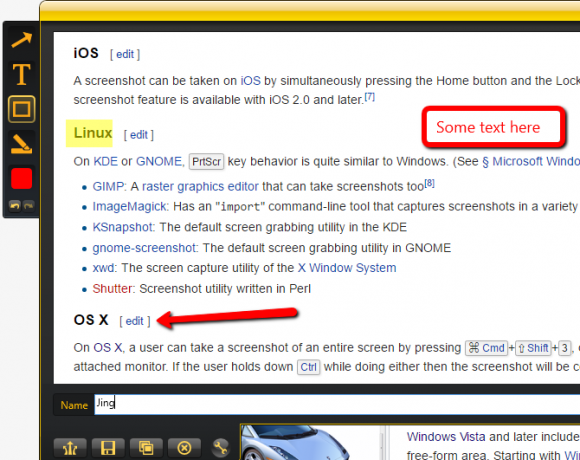
С базовым набором функций Jing все в порядке, но он слишком посредственный во многих областях. Вы ограничены несколькими инструментами редактирования и не можете удалить границу из текстовых полей. Также нет возможности размыть изображения или изменить тип выходного файла. В довершение всего, Jing довольно тяжелый (использует около 80 МБ ОЗУ в фоновом режиме во время нашего тестирования) из-за встроенной возможности захвата видео. Это только вывод в формате SWF, с которым трудно работать.
Из-за отсутствия функций редактирования, загрузки ограниченных для Screencast.com и большого размера мы не рекомендуем Jing.
- Простота использования: 5/10
- Возможности редактирования: 4/10
- Варианты обмена: 2/10
Какой ваш любимый скриншот?
Попробовав много инструментов, мы выбираем Greenshot как лучшая утилита для скриншотов Снимайте и делитесь скриншотами в считанные секунды с GreenshotВы все еще загружаете Paint или Photoshop для редактирования и сохранения скриншота? Не удивительно, что тебе это не нравится! С Greenshot создание, редактирование и совместное использование скриншотов становится легким делом. Подробнее для многих людей. PicPick едва ли упускает из-за того, что его редактор менее оптимизирован, чем Greenshot. В соответствии с нашей философией, редактор скриншотов должен предусматривать быстрые пометки перед сохранением и совместным использованием. Огромное количество функций или функций, которые требуют много кликов, слишком сильно замедляет работу.
В зависимости от ваших потребностей вы может предпочесть более легкий или более функциональный инструмент Сравнение 4 лучших инструментов для создания скриншотовCTRL + SHIFT + 4. Три клавиши - это все, что вам нужно для идеальных скриншотов. Это не должно быть хлопот! Попробуйте эти расширенные инструменты захвата экрана, и вы никогда не будете оглядываться назад. Подробнее . Замечательно! С приложениями со скриншотами вам не придется застрять, используя то, что не соответствует вашему рабочему процессу.
Существует множество других инструментов для создания скриншотов, которые мы не тестировали. Какие твои любимые? Дайте нам знать, какой инструмент вы используете, и оставьте этот список в комментариях!
Кредит Фотографии: Грег Брэйв через Shutterstock.com
Бен является заместителем редактора и спонсором почтового менеджера в MakeUseOf. Он имеет степень бакалавра в области компьютерных информационных систем в Grove City College, где он окончил с отличием и с отличием в его специальности. Он любит помогать другим и увлечен видеоиграми как медиумом.


